Windows 10 ist ein sehr gelungenes Betriebssystem, welches ständig verbessert und erweitert wird. Eine Neuerung ist die Foto-App, die als Standardprogramm für das Anzeigen von Bildern verwendet wird. Diese App hat viele Vorteile gegenüber der alten Fotoanzeige von Windows 7, 8, 8.1, so lassen sich Fotos direkt bearbeiten, zuschneiden, verbessern und in sozialen Netzwerken teilen. Dennoch gibt es genug Menschen, die die alte Fotoanzeige aus Windows 7 bzw. 8 haben wollen, diese aber nicht finden.
In dieser Anleitung zeige ich, wie man die alte Fotoanzeige wieder aktiviert und bei Bedarf wieder deaktiviert.
Zunächst aber zu Erinnerung, so sieht die neue Foto-App aus:
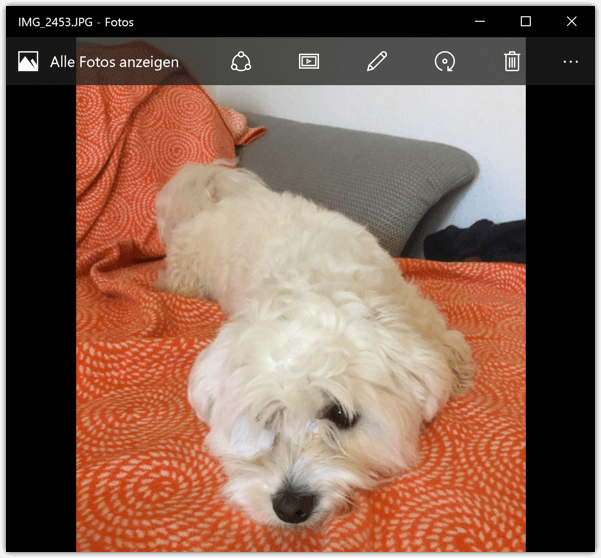
So wird das Bild in der alten Fotoanzeige aussehen
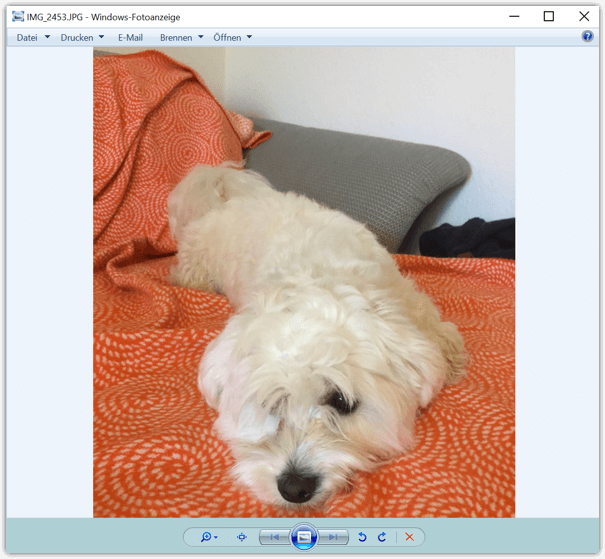
Info:
Wir benötigen zwei Registry-Dateien. Die eine Datei aktiviert die alte Fotoanzeige, die andere deaktiviert sie wieder. Beide Dateien wurden von Brink, dem Gründer von TenForums.com erstellt. Er ist ein ausgezeichneter Profi, wenn es um Windows geht. Seine Anleitung findest du hier.
- Datei für die Aktivierung der Fotoanzeige:
Windows_Alte_Fotoanzeige_Aktivieren.reg
- Datei für die Deaktivierung der Fotoanzeige:
Windows_Alte_Fotoanzeige_Deaktivieren.reg
So wird es gemacht
- Da wir Änderungen an der Registry vornehmen, ist es sinnvoll einen Wiederherstellungspunkt zu erstellen, damit man alle Änderungen wieder rückgängig machen kann. Das geht sehr schnell, siehe diese Anleitung.
- Jetzt kannst du die Datei Windows_Alte_Fotoanzeige_Aktivieren.reg herunterladen und mit einem Doppelklick entpacken.
- Doppelklicke nun auf die Datei
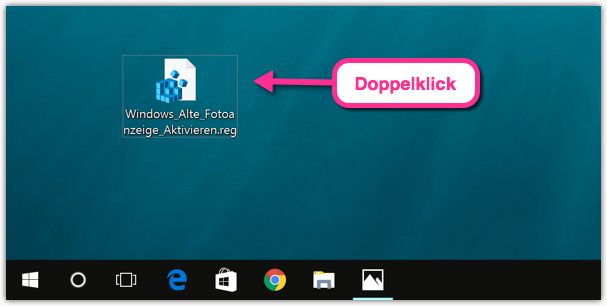
- Du wirst gewarnt. Das ist normal bei Registry-Änderungen. Klicke auf Ja.
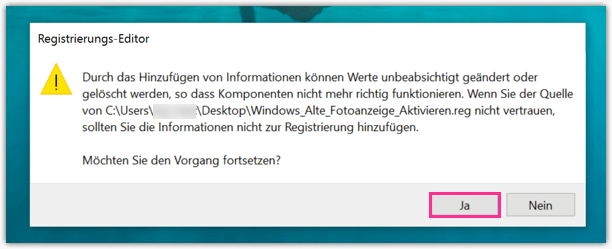
- Wir sind nun fast fertig. Wir müssen nur die alte Fotoanzeige zum Standardprogramm für Fotos machen.
- Öffne dazu die Windows-10 Einstellungen
- Klicke auf System
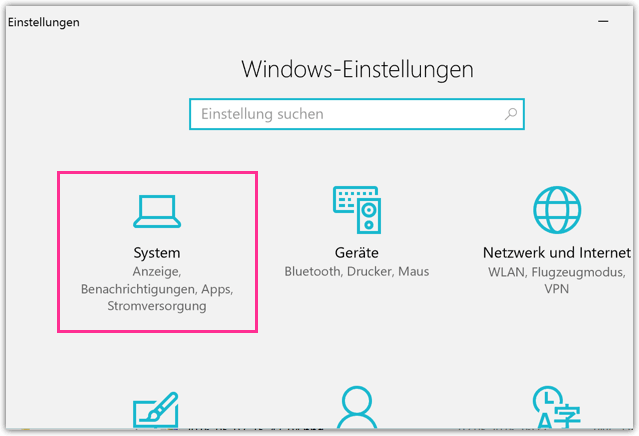
- Klicke unten auf Standard-Apps
- Bei Bildanzeige wähle nun Windows-Fotoanzeige aus
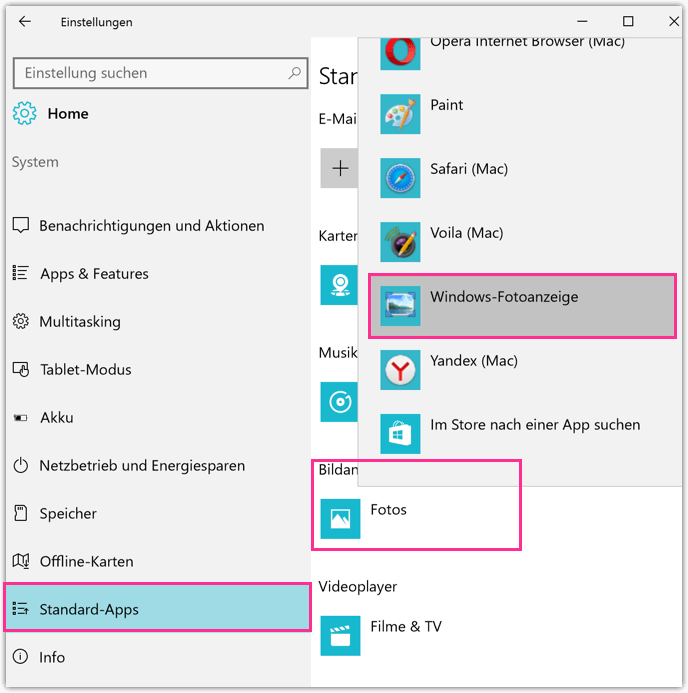
- Fertig.
- Jetzt werden Bilder mit der alten Fotoanzeige geöffnet.
- Wenn du es wieder rückgängig machen möchtest, dann lädst du die Datei Windows_Alte_Fotoanzeige_Deaktivieren.reg herunter und mit einem Doppelklick wird es Rückgängig gemacht.